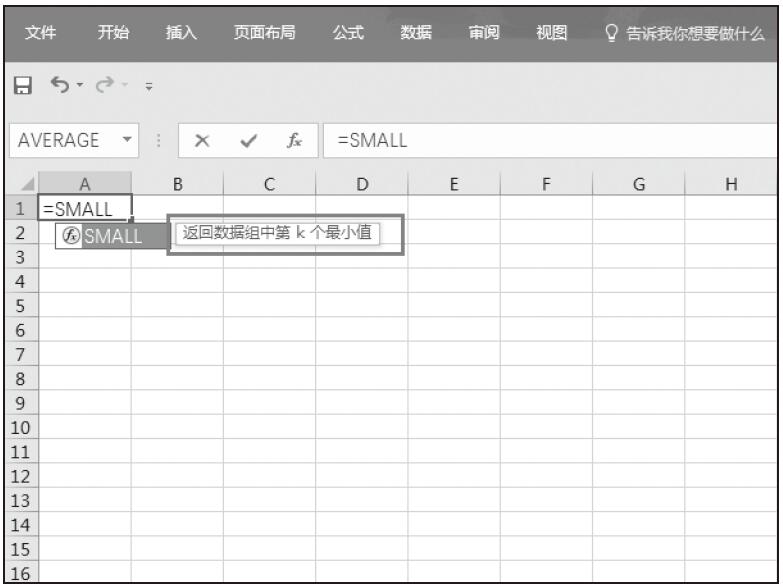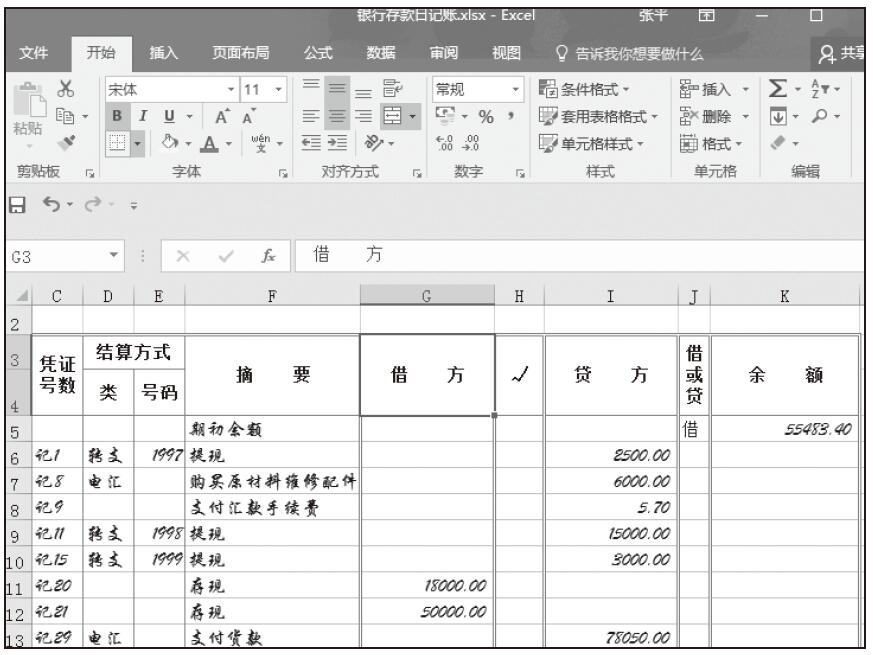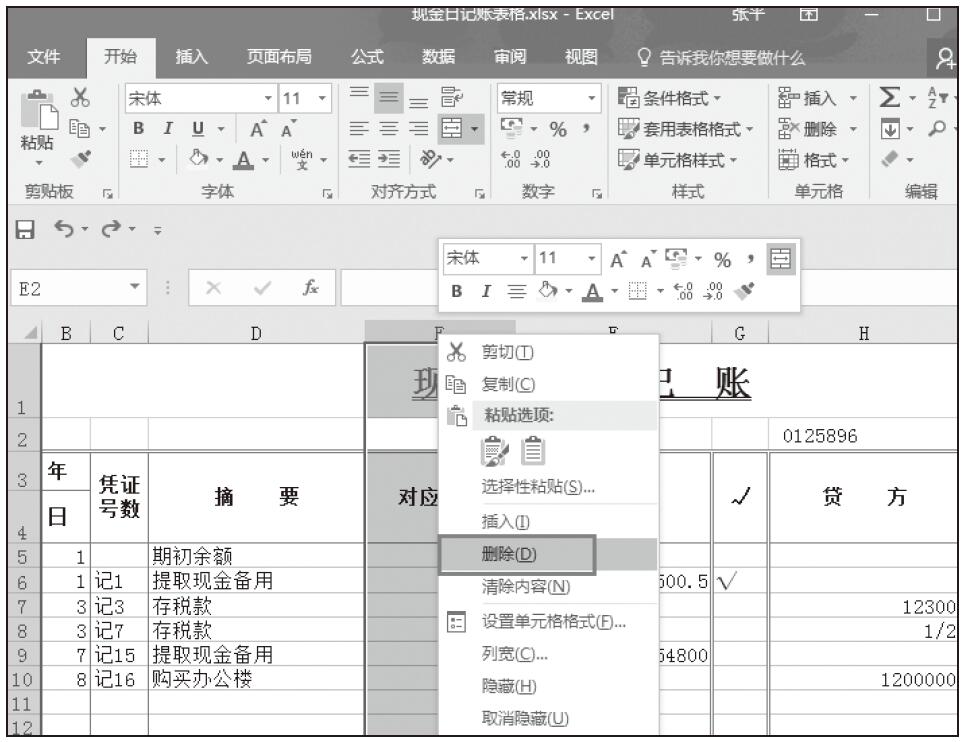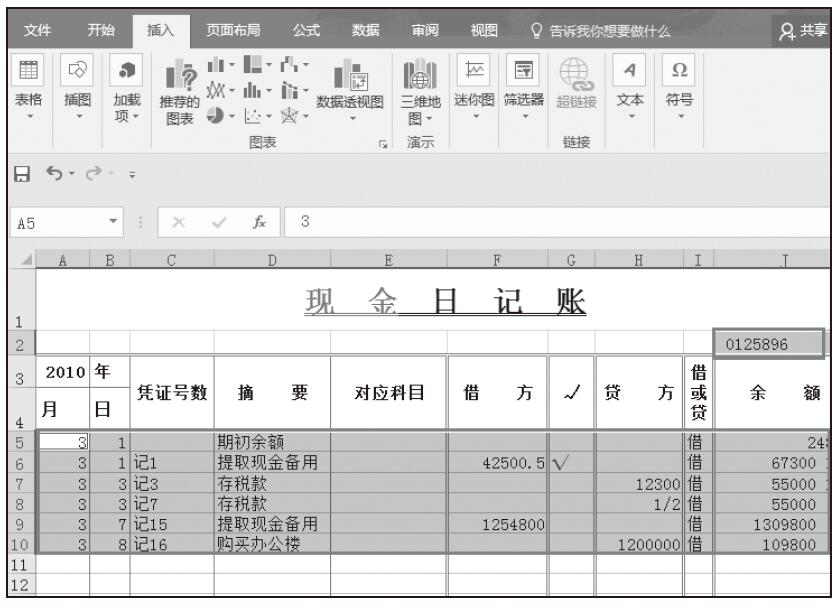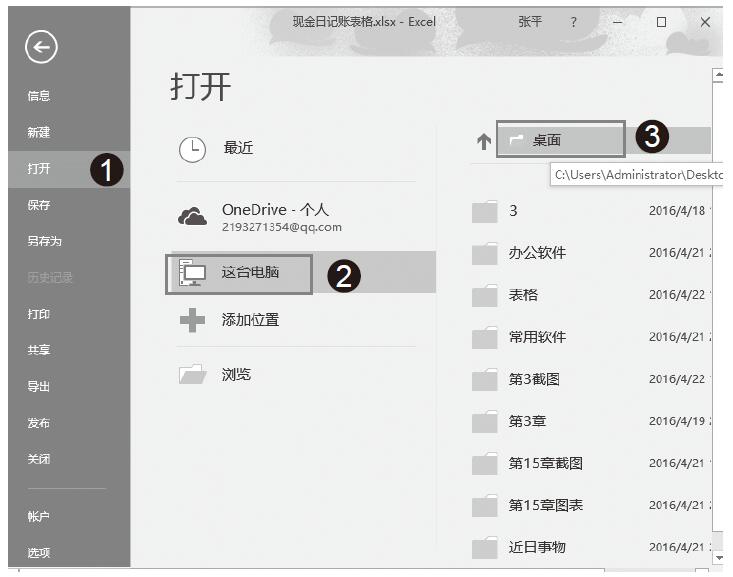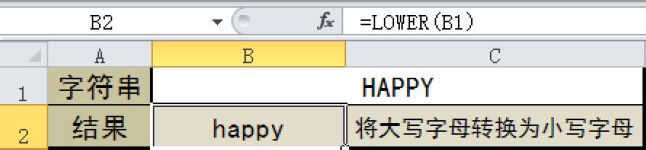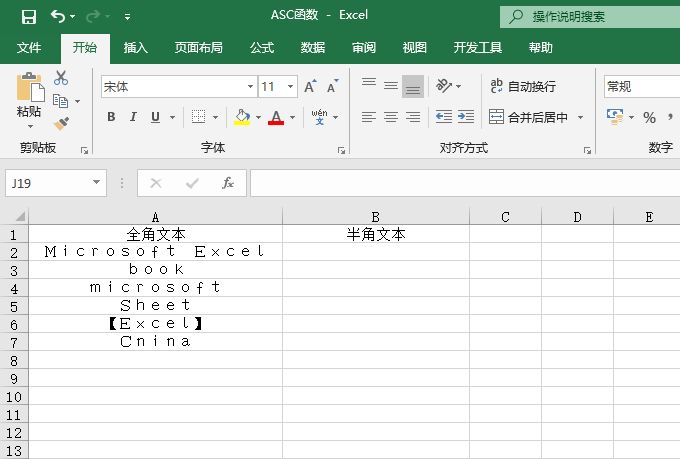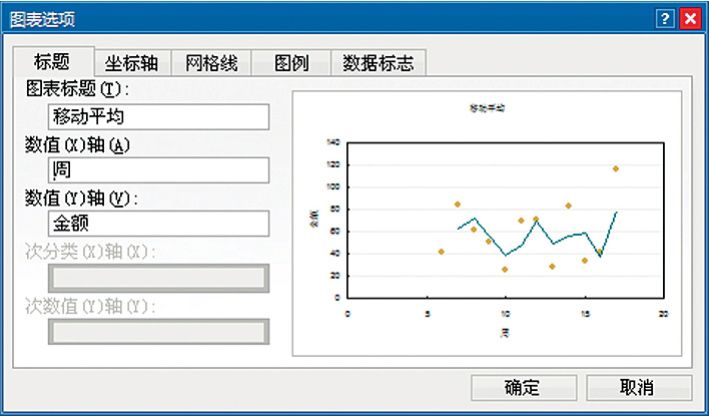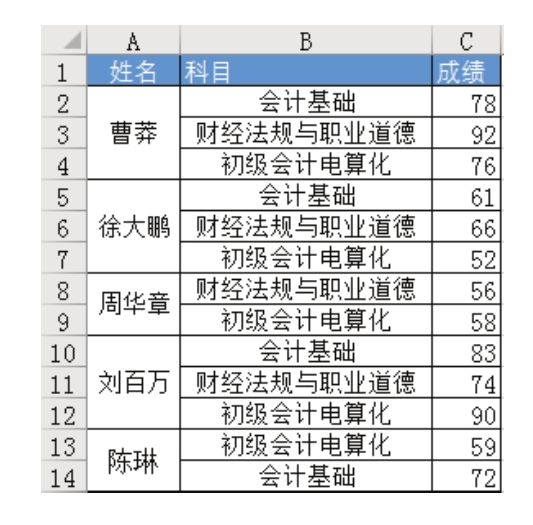用户在工作表中输入数据或者在执行某个操作的时候,可能会出现误操作,这时可以使用“撤销”命令来撤销之前的一个或多个操作,在上一节中已经提到过,接下来就来介绍Excel 2010中的撤销与恢复操作。接着上一节对实例的操作介绍,下面来撤销“清除内容”操作。
步骤01:在快速访问工具栏中单击“撤销”下三角按钮,从展开的下拉列表中选择要撤销的操作,可以是一步操作,也可以是多步操作,如图3-64所示。
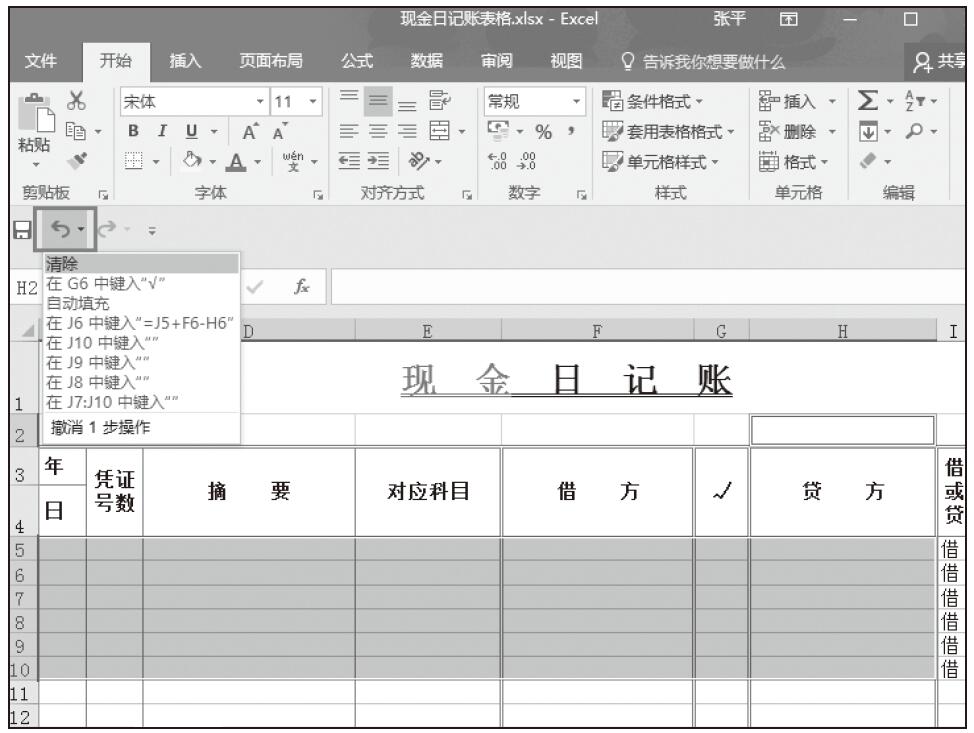
图3-64 选择要撤销的操作
步骤02:撤销“清除”操作后,单元格区域中的内容会被还原,如图3-65所示。
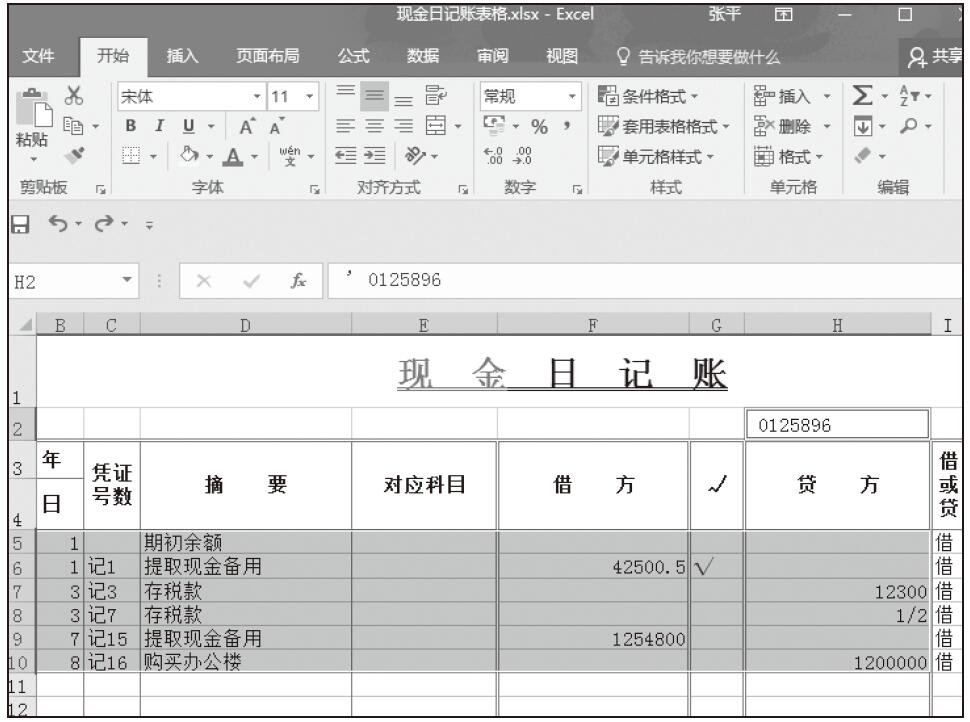
图3-65 撤销“清除”操作
步骤03:如果此时确实想要删除选定单元格区域中的内容,可以再恢复上一步撤销的操作。单击快速访问工具栏中的“恢复”下三角按钮,单击“清除”选项,如图3-66所示。

图3-66 选择要恢复的操作
步骤04:恢复“清除”操作后,单元格区域的内容恢复被清除状态,如图3-67所示。
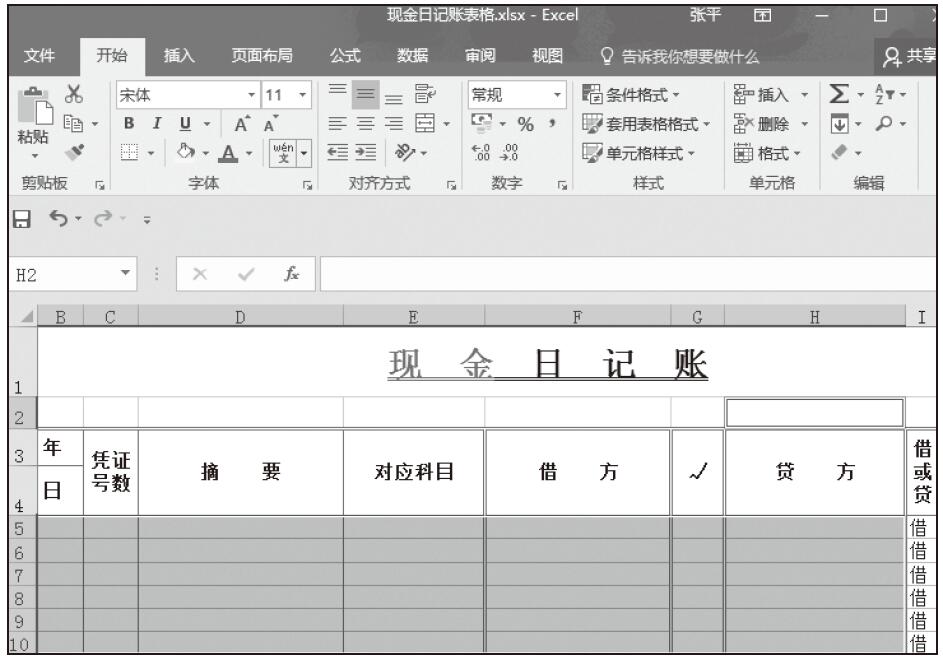
图3-67 恢复“清除”操作
小技巧:关于撤销和恢复操作
并不是所有的操作都可以被撤销,如删除工作表,保护工作表,还有一些宏等操作就不能被撤销。当直接单击“撤销”按钮时会撤销最近一次的操作,用户也可以从“撤销”下拉列表中选择最近执行过的多次操作一并撤销;只有执行过“撤销”操作后,“恢复”按钮才会被激活,否则“恢复”按钮会显示为灰色。